La última actualización de WhatsApp para Android ha venido con sorpresa: un rediseño completo del aspecto de su menú de ajustes. Y para qué sepas qué ha cambiado y qué no, hoy te traemos un repaso por todas las novedades de los nuevos ajustes de WhatsApp comparándolos con los que había en su anterior versión.
En este artículo vas a encontrar dos cosas. Por una parte, una comparación de cada una de las ventanas de los ajustes tal y como estaba antes y como ha quedado ahora. Además, también hemos incluido una descripción de cada una de las opciones que te vas a encontrar en cada ventana.
Menú de ajustes
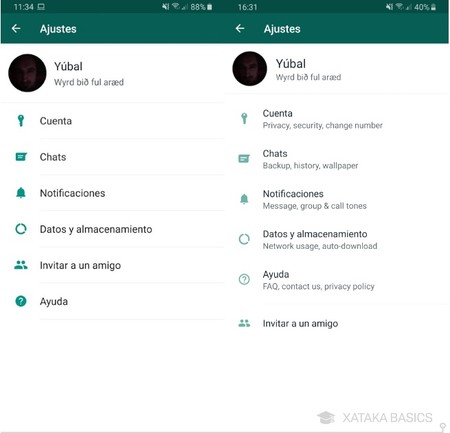 A la izquierda el diseño antiguo, a la derecha el nuevo.
A la izquierda el diseño antiguo, a la derecha el nuevo.
Como puedes ver, en el menú principal de Ajustes siguen estando exactamente las mismas opciones. Aun así hay algunos cambios interesantes, como que ahora en cada categoría tienes una descripción de las subopciones y configuraciones que te vas a encontrar. Además, los iconos también han cambiado por un diseño un poco más traslúcido.
Cuenta
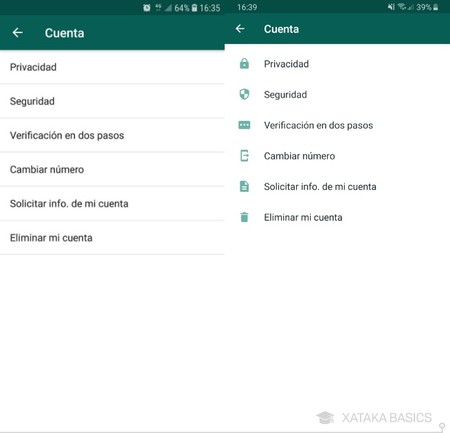 A la izquierda el diseño antiguo, a la derecha el nuevo.
A la izquierda el diseño antiguo, a la derecha el nuevo.
En estas capturas también puedes ver que los principales cambios en el apartado de ajustes de Cuenta también son estéticos, con cada uno de los apartados recibiendo un icono. Además, se han eliminado las separaciones que había en cada una de las secciones. Estas son las secciones que te encuentras en los ajustes de cuenta:
- Privacidad: personalizar la privacidad de nuestra foto, información, estado, confirmaciones de lectura, contactos bloqueados y hora de última conexión.
- Seguridad: activar las notificaciones de seguridad.
- Verificación en dos pasos: proteger nuestra cuenta con un PIN.
- Cambiar de número: migrar nuestra cuenta de WhatsApp a una nueva línea móvil.
- Solicitar info. de mi cuenta: ver un informe con todos los datos que WhatsApp tiene sobre tí.
- Eliminar mi cuenta: dar de baja la cuenta de WhatsApp.
Chats
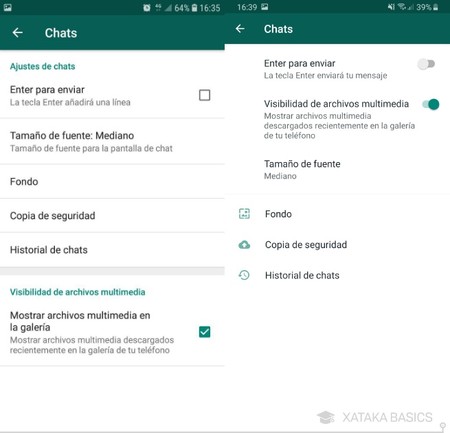 A la izquierda el diseño antiguo, a la derecha el nuevo.
A la izquierda el diseño antiguo, a la derecha el nuevo.
En la sección de Ajustes de chats siguen estando las mismas opciones que antes, pero hay algunas que se han cambiado de sitio. Por ejemplo, al mostrar archivos multimedia se le ha cambiado el nombre por Visibilidad de archivos multimedia, y se ha colocado en segunda posición para que las dos opciones de activar y desactivar estén juntas. Todo lo demás sigue el mismo orden, aunque con nuevos iconos y sin las líneas separatorias. Estas son las opciones que tienes disponibles:
- Enter para enviar un mensaje: Puedes activar que al pulsar el botón enter de tu teclado virtual se envíe el mensaje sin tener que darle a enviar.
- Visibilidad de los archivos multimedia: Los archivos multimedia que descargues se muestran en tu galería si está activado.
- Tamaño de fuente: Puedes cambiar el tamaño de las letras.
- Fondo: Cambia el fondo de pantalla de los chats.
- Copia de seguridad: Gestionas las copias de seguridad de tus conversaciones.
- Historial de chats: Puedes exportar, archivar, vaciar o eliminar todos los chats de una vez.
Notificaciones
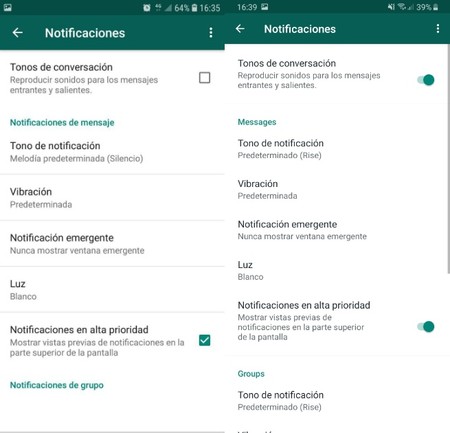 A la izquierda el diseño antiguo, a la derecha el nuevo.
A la izquierda el diseño antiguo, a la derecha el nuevo.
En el menú de Notificaciones tampoco vas a ver cambios, ya que todo sigue igual. Si han cambiado las cajas seleccionables por palancas de activación, pero más allá de eso todo sigue exactamente igual a como estaba antes del rediseño.
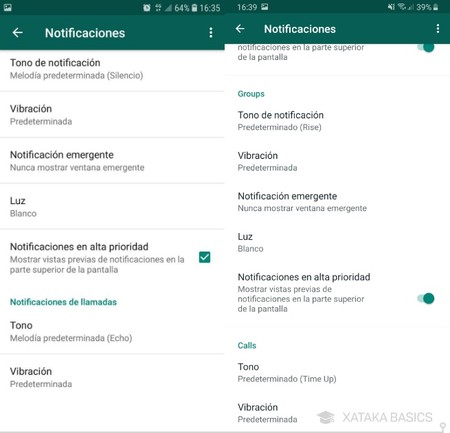 A la izquierda el diseño antiguo, a la derecha el nuevo.
A la izquierda el diseño antiguo, a la derecha el nuevo.
Eso sí, puedes ver que las separaciones entre las diferentes opciones han desaparecido y que todo está un poco más compacto y junto para no tardar tanto en navegar por las opciones. Tampoco se han abandonado las descripciones que ya había para explicar qué es lo que hace cada una de las opciones. Estas son las que tienes disponibles:
- Tonos de conversación: Activa o desactiva que se reproduzcan sonidos cuando entran o salen mensajes.
- Tono de notificación: Puedes cambiar el sonido que hace WhatsApp cuando recibes una notificación.
- Vibración: Puedes cambiar cómo vibra WhatsApp cuando recibes una notificación.
- Notificación emergente: Si quieres que se muestren pantallas emergentes con la notificación, pudiendo desactivarlas o mostrarlas en tres tipos de contextos diferentes.
- Luz: El color de la luz led de las notificaciones.
- Notificaciones de alta prioridad: Activas que se muestren vistas previas de los mensajes en las notificaciones.
- Tono de notificaciones (Grupos): Puedes cambiar el sonido que hace WhatsApp cuando recibes una notificación en un chat de grupo
- Vibración (Grupos): Puedes cambiar cómo vibra WhatsApp cuando recibes una notificación de un chat de grupo.
- Notificación emergente (Grupos): Si quieres que se muestren pantallas emergentes con la notificación de los chats de grupo, pudiendo desactivarlas o mostrarlas en tres tipos de contextos diferentes.
- Luz (Grupos): El color de la luz led de las notificaciones de chat de grupo.
- Notificaciones de alta prioridad (Grupos): Activas que se muestren vistas previas de los mensajes en las notificaciones de chat de grupo.
- Tono: Elige el tono de las llamadas que recibes por WhatsApp.
- Vibración (Llamadas): Elige cómo vibra el móvil cuando recibes llamadas por WhatsApp.
Datos y almacenamiento
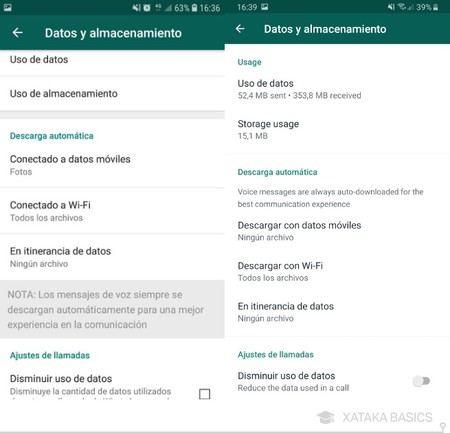 A la izquierda el diseño antiguo, a la derecha el nuevo.
A la izquierda el diseño antiguo, a la derecha el nuevo.
En los ajustes de Datos y almacenamiento sí que hay dos pequeños detalles que han cambiado a mejor, y es que ahora te muestran directamente el uso de datos y de almacenamiento sin tener que entrar en las opciones concretas. Por lo demás todo sigue igual, sólo que la nota sobre los mensajes de voz ha cambiado de sitio y se ha hecho más pequeña para no molestar ni ensuciar tanto la interfaz. Estas son las opciones:
- Uso de datos: Te dice la cantidad de datos que has gastado en el envío y la recepción de mensajes y contenido multimedia.
- Uso de almacenamiento: Te dice cuánto espacio ocupan los archivos descargados de WhatsApp.
- Descargar con datos móviles: Puedes configurar qué tipos de archivo multimedia se descargan automáticamente cuando estés sólo con tu tarifa de datos.
- Descargar con Wi-Fi: Puedes configurar qué tipos de archivo multimedia se descargan automáticamente cuando estás conectado a una WiFi.
- En itinerancia de datos: Puedes configurar qué tipos de archivo multimedia se descargan automáticamente cuando estás en conectado mediante una itinerancia de datos.
- Disminuir uso de datos: Reduce la cantidad de datos que se utilizan durante las llamadas mediante WhatsApp.
Ayuda
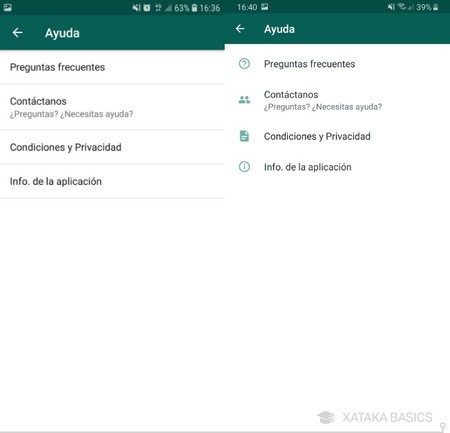
Y por último están los ajustes de Ayuda, que están exactamente igual que en la versión anterior pero con nuevos iconos por cada sección y sin la separación entre las opciones. El resultado es un menú más compacto y limpio. Estas son las cuatro opciones que vas a encontrar en él:
- Preguntas frecuentes: Abre en el navegador la página FAQ de preguntas frecuentes de WhatsApp para que busques información o soluciones de problemas.
- Contáctanos: Se abre una ventana en la que puedes enviarle a WhatsApp un mensaje hablándole de un problema que tengas. En ella tienes un espacio para el texto y la posibilidad de añadir tres capturas de pantalla para dar contexto a tu pregunta.
- Condiciones y privacidad: Te abre la web en la que puedes leer el documento completo con la información legal de WhatsApp.
- Info. de la aplicación: Te muestra la versión actual de WhatsApp que tienes, e incluye un enlace a las licencias que utiliza la aplicación.






Ver 1 comentarios